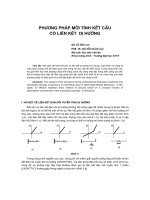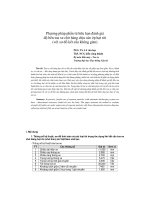Báo cáo thí nghiệm Phương pháp phân tích kết cấu tàu Phân tích kết cấu bằng ansys
Bạn đang xem bản rút gọn của tài liệu. Xem và tải ngay bản đầy đủ của tài liệu tại đây (1.63 MB, 33 trang )
Trường đại học Bách Khoa TPHCM
KHOA KỸ THUẬT GIAO THÔNG
oOo
BÁO CÁO
PHÂN TÍCH KẾT CẤU BẰNG ANSYS
Giảng viên hướng dẫn: Trần Hải
Người thực hiện: Lý Thành Tiến
MSSV: 2112432
1
MỤC LỤC
A. DẦM CHỊU UỐN .................................................................................. 1
B. THANH CHỊU KÉO .............................................................................. 9
C. THANH CHỊU KÉO CÓ LỖ ............................................................... 17
D. TẤM MỎNG CÓ LỖ ...........................................................................25
A. DẦM CHỊU UỐN
1. Vấn đề
Xét thanh thép có E = 210 MPa, PR = 0.3, tiết diện là hình chữ nhật 30x4
mm đặt lên hai gối đỡ AB có khoảng cách là 705 mm. Tác dụng một tập
trung P lên thanh thép cách A một khoảng 354 mm. Phân tích ứng suất và
chuyển vị của thanh thép chịu uốn.
2. Mơ hình hóa
Đầu tiên ta khai báo dạng của phần tử là Beam189: Preprocessor/Element
Type/(Add/Edit/Delete)/Add.
1
Sau khi khai báo dạng phần tử, ta tiếp tục thiết lập tiết diện của dầm là
hình chữ nhật 30x4 mm: Preprocessor/Sections/Beam/Common Sections.
Vẽ hai điểm tại gối (1,2) và điểm đặt lực (3): Preprocessor/ Modeling/
Create/ Keypoints/ In Active CS.
2
Nối hai đường thẳng từ 3 điểm đã vẽ bằng lệnh line: Preprocessor/
Modeling/ Create/ Lines/ Line/ In Active Coord.
Vậy là ta đã có được mơ hình thanh thép là một đường thẳng dài bằng
khoảng cách hai gối tựa và có tiết diện mặt là hình chữ nhật 30x4 mm.
Tiếp theo ta tiến hành chia lưới cho mơ hình trên.
3
3. Chia lưới
(1) Vào Mesh Tool chọn Set tại dòng Line để thiết lập kích thước mỗi
phần tử: Preprocessor/ Meshing/ Mesh Tool.
(2) Hộp thoại Element Sizes on Picked Lines được mở lên, ta đặt kích
thước của phần tử là 30 mm tại ơ Size.
(3) Sau khi đã đặt kích thước phần tử, ta bắt đầu chia lưới bằng nút Mesh
tại hộp thoại Mesh Tool.
4
Sau khi hoàn tất việc chia lưới, ta sẽ được mơ hình như hình bên dưới.
4. Điều kiện biên
Sau khi chia lưới, ta tiếp tục áp đặt điều kiện biên: gối đỡ hai đầu và lực
tập trung P.
Đầu tiên là điều kiện biên tại hai đầu, Preprocessor/ Loads/ Define Loads/
Apply/ Structural/ Displayment/ On Keypoints và chọn điểm 1,2 để mở
hộp thoại. Chọn ba chuyển vị UX, UY, UZ và hai góc xoay ROTX,
ROTY cho giá trị bằng 0.
5
Tiếp theo là lực P, Preprocessor/ Loads/ Define Loads/ Apply/ Structural/
(Force/Moment)/ On Keypoints và chọn điểm 3 để mở hộp thoại. Chọn
FY để chọn phương lực theo Oy và nhập giá trị của lực (N).
5. Khai báo vật liệu
Bước cuối cùng là khai báo vật liệu có E=210 MPa, PR=0.3.
Theo đường dẫn Preprocessor/ Material Props/ Material Models để mở
hộp thoại, chọn vật liệu đẳng hướng (Isotropic). Sau đó nhập tại ô EX
bằng 2.1e5 và PRXY bằng 0.3.
6
6. Kết quả
Khi thanh chịu lực P, thanh bị uốn cong xuống dưới, hai đầu có chuyển vị
bằng 0.
Dựa vào biểu đồ phân bố chuyển vị Uy, ta thấy càng gần điểm đặt lực P
thì chuyển vị càng lớn và chuyển vị lớn nhất tại điểm P bằng 1.08569 mm
7
So sánh với kết quả thực nghiệm, chuyển vị tại các điểm X1, X2, X3 cách
đầu A lần lược 175, 448, 550 mm.
P (N)
1
2
3
4
5
Tính tốn FEM
X1
X2
X3
0.14972 0.19830 0.14903
0.29944 0.39660 0.29806
0.44917 0.59490 0.44709
0.59889 0.79320 0.59612
0.74861 0.99150 0.74514
X1
0.15
0.42
0.62
0.78
0.98
Thực nghiệm
X2
0.14
0.41
0.65
0.86
1.15
X3
0.1
0.28
0.44
0.59
0.79
Ta thấy rằng, kết qủa giữa tính tốn bằng phần tử hữu hạn và thực nghiệm
có sai số nhỏ, có thể do thiết bị đo, các quả cân khơng đúng trọng lượng,
hoặc có thể do sai sót trong q trình thí nghiệm.
8
B. THANH CHỊU KÉO
1. Vấn đề
Cho thanh thép mỏng có E = 210 GPa, PR = 0.3. Bị ngàm một đầu, đầu
còn lại chịu lực kéo theo phương chiều dài thanh với các kích thước như
hình bên dưới. Tiến hành xác định chuyển vị tại các vị trí 91mm và
135mm và so sánh với thực nghiệm.
2. Mơ hình hóa
Đầu tiên ta khai báo dạng của phần tử là Shell181: Preprocessor/Element
Type/(Add/Edit/Delete)/Add.
9
Sau khi khai báo dạng phần tử, ta tiếp tục thiết lập chiều dày của thanh là
0.2 mm: Preprocessor/Sections/Shell/Lay-up/(Add/Edit).
Vẽ bốn điểm ứng với hình chữ nhật 145x19 mm: Preprocessor/
Modeling/ Create/ Keypoints/ In Active CS.
10
Nối các đường thẳng từ các điểm đã vẽ bằng lệnh line: Preprocessor/
Modeling/ Create/ Lines/ Line/ In Active Coord.
Và vẽ thành mặt phẳng từ các đường thẳng: Preprocessor/ Modeling/
Create/ Areas/ Arbitrary/ By Lines
Vậy là ta đã có được mơ hình thanh thép là một mặt phẳng với kích thước
145x19 mm. Tiếp theo ta tiến hành chia lưới cho mơ hình trên.
11
3. Chia lưới
(1) Vào Mesh Tool chọn Set tại dòng Area để thiết lập kích thước mỗi
phần tử: Preprocessor/ Meshing/ Mesh Tool.
(2) Hộp thoại Element Sizes at Picked Areas được mở lên, ta đặt kích
thước của phần tử là 5 mm tại ơ Size.
(3) Sau khi đã đặt kích thước phần tử, ta bắt đầu chia lưới bằng nút Mesh
tại hộp thoại Mesh Tool.
12
Sau khi hoàn tất việc chia lưới, ta sẽ được mơ hình như hình bên dưới.
4. Điều kiện biên
Sau khi chia lưới, ta tiếp tục áp đặt điều kiện biên: ngàm một đầu và lực P.
Đầu tiên là điều kiện biên tại đầu ngàm, Preprocessor/ Loads/ Define
Loads/ Apply/ Structural/ Displayment/ On Lines và chọn đường thẳng
tại đầu thanh để mở hộp thoại. Chọn ALL DOF và cho giá trị bằng 0.
13
Tiếp theo là lực P, Preprocessor/ Loads/ Define Loads/ Apply/ Structural/
Pressure/ On Lines và chọn đường thẳng ở đầu còn lại để mở hộp thoại.
Nhập giá trị của lực (N) tại ô Value.
5. Khai báo vật liệu
Bước cuối cùng là khai báo vật liệu có E=210 MPa, PR=0.3.
Theo đường dẫn Preprocessor/ Material Props/ Material Models để mở
hộp thoại, chọn vật liệu đẳng hướng (Isotropic). Sau đó nhập tại ơ EX
bằng 2.1e5 và PRXY bằng 0.3.
14
6. Kết quả
Ta thấy rằng khi thanh chịu lực kéo P hướng xuống, thanh bị kéo giãn ra.
Dựa vào biểu đồ phân bố chuyển vị Uy, ta thấy càng gần điểm đặt lực P
thì chuyển vị càng lớn và chuyển vị lớn nhất tại điểm P bằng 0.19303 mm
15
So sánh với kết quả thực nghiệm, chuyển vị tại các điểm X1, X2 cách đầu
bị ngàm lần lược 91, 135 mm.
P (N)
10
20
30
40
50
56
Tính tốn FEM
X1
X2
0,018
0,027
0,036
0,054
0,054
0,081
0,072
0,108
0,095
0,135
0,101
0,151
Thực nghiệm
X1
X2
0,004
0,003
0,02
0,022
0,041
0,52
0,061
0,58
0,084
0,175
0,099
0,181
Kết quả tương đối giống với thực nghiệm tuy nhiên có một số dữ liệu bị
lệch khá nhiều, có thể trong q trình thực nghiệm xảy ra sai số do yếu tố
con người hoặc là sai số của của các thiết bị đo.
16
C. THANH CHỊU KÉO CĨ LỖ
1. Vấn đề
Cho thanh nhơm mỏng có E = 70 GPa, PR = 0.35. Bị ngàm một đầu, đầu
còn lại chịu lực kéo theo phương chiều dài thanh với các kích thước như
hình bên dưới. Thanh nhơm bị kht một lỗ có đường kính 9 mm và cách
đầu ngàm một khoảng 108.5 mm. Tiến hành xác định chuyển vị tại vị trí
giữa đường trịn và so sánh với thực nghiệm.
2. Mơ hình hóa
Đầu tiên ta khai báo dạng của phần tử là Shell181: Preprocessor/Element
Type/(Add/Edit/Delete)/Add.
17
Sau khi khai báo dạng phần tử, ta tiếp tục thiết lập chiều dày của thanh là
1.47 mm: Preprocessor/Sections/Shell/Lay-up/(Add/Edit).
Vẽ bốn điểm ứng với hình chữ nhật 171x24.5 mm và một điểm tâm của
hình trịn: Preprocessor/ Modeling/ Create/ Keypoints/ In Active CS.
18
Nối các đường thẳng từ các điểm đã vẽ bằng lệnh line: Preprocessor/
Modeling/ Create/ Lines/ Line/ In Active Coord.
Và vẽ thành mặt phẳng từ các đường thẳng: Preprocessor/ Modeling/
Create/ Areas/ Arbitrary/ By Lines
Vậy là ta đã có được mơ hình thanh nhơm là một mặt phẳng với kích
thước 171x24.5 mm. Tiếp theo ta tiến hành chia lưới cho mơ hình trên.
19
3. Chia lưới
(4) Vào Mesh Tool chọn Set tại dòng Area để thiết lập kích thước mỗi
phần tử: Preprocessor/ Meshing/ Mesh Tool.
(5) Hộp thoại Element Sizes at Picked Areas được mở lên, ta đặt kích
thước của phần tử là 2.5 mm tại ơ Size.
(6) Sau khi đã đặt kích thước phần tử, ta bắt đầu chia lưới bằng nút Mesh
tại hộp thoại Mesh Tool.
20
Sau khi hoàn tất việc chia lưới, ta sẽ được mơ hình như hình bên dưới.
4. Điều kiện biên
Sau khi chia lưới, ta tiếp tục áp đặt điều kiện biên: ngàm một đầu và lực P.
Đầu tiên là điều kiện biên tại đầu ngàm, Preprocessor/ Loads/ Define
Loads/ Apply/ Structural/ Displayment/ On Lines và chọn đường thẳng
tại đầu thanh để mở hộp thoại. Chọn ALL DOF và cho giá trị bằng 0.
21
Tiếp theo là lực P, Preprocessor/ Loads/ Define Loads/ Apply/ Structural/
Pressure/ On Lines và chọn đường thẳng ở đầu còn lại để mở hộp thoại.
Nhập giá trị của lực (N) tại ô Value.
5. Khai báo vật liệu
Bước cuối cùng là khai báo vật liệu có E=70 MPa, PR=0.35.
Theo đường dẫn Preprocessor/ Material Props/ Material Models để mở
hộp thoại, chọn vật liệu đẳng hướng (Isotropic). Sau đó nhập tại ơ EX
bằng 0.7e5 và PRXY bằng 0.35.
22
6. Kết quả
Ta thấy rằng khi thanh chịu lực kéo P hướng xuống, thanh bị kéo giãn ra,
đồng thời lỗ trịn bị biến dạng thành hình elip và có hiện thượng thắt cổ
chai tại vị trí lỗ.
23